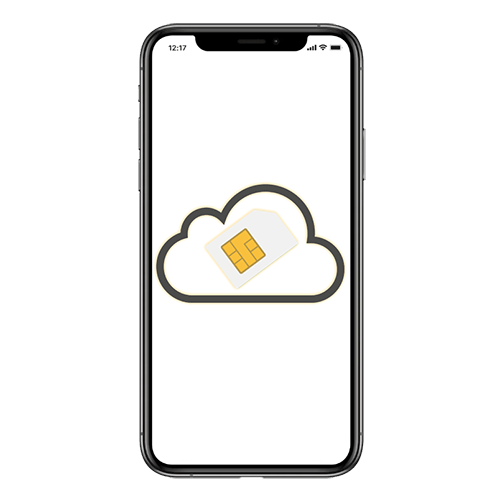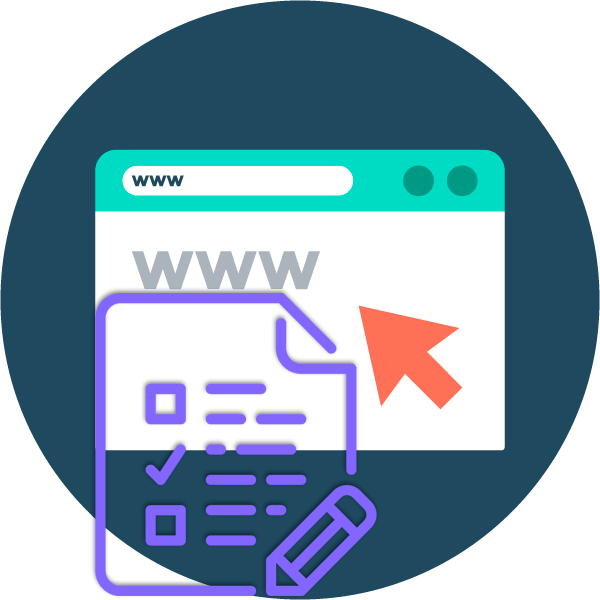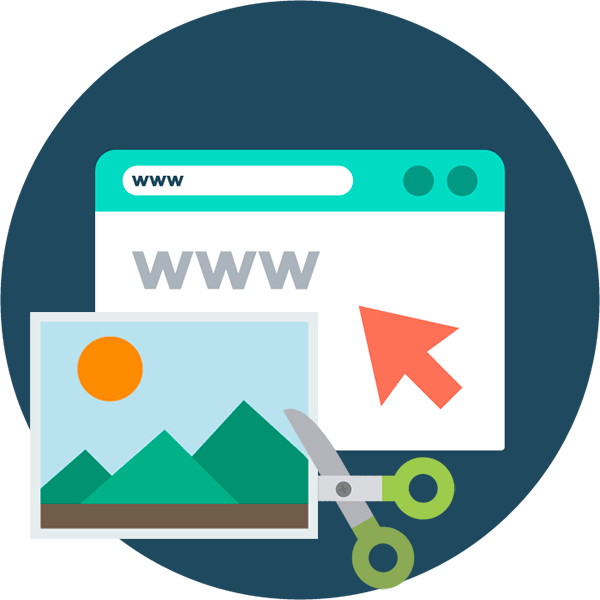Зміст
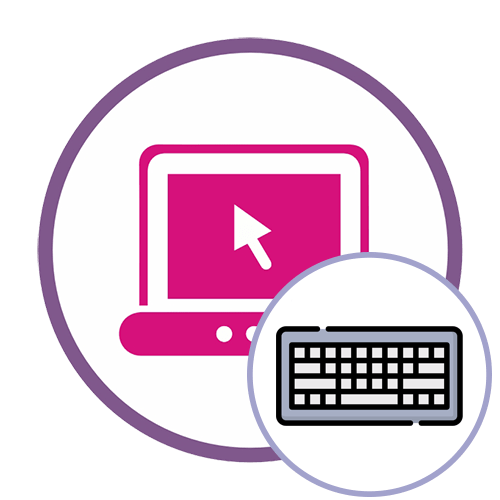
Спосіб 1: key-test
Онлайн-сервіс Key-test має найприємніший і зрозумілий інтерфейс, відображаючи детально кожну клавішу і виділяючи відповідним кольором натиснуті. Разом з цим показується історія натискань, що дозволить визначити, чи не спрацьовує одна дія випадково два або більше разів. Давайте більш наочно розберемося з даним сайтом і перевіримо через нього роботу клавіатури.
- Відкривши головну сторінку сайту, ви відразу можете вибрати, на який тип клавіатури переключитися. За замовчуванням буде встановлений тип Для Windows, але якщо ви використовуєте пристрій від Apple, краще вказати відповідний варіант.
- Внизу є повідомлення, в якому йдеться про те, що для коректного визначення натиснутих клавіш сайту потрібне використання англійської розкладки клавіатури, тому перейдіть на неї заздалегідь, якщо ще не зробили це.
- Тепер можете приступити до натискання по клавішах, щоб перевірити їх роботу. Історія натискань відображається на верхній панелі, де кожна клавіша взята в свою рамку.
- Якщо клавіша зараз затиснута, на віртуальній клавіатурі вона буде підсвічена зеленим. Це дозволить зрозуміти, чи немає залипання. Якщо клавіша була натиснута, але тепер вже неактивна, її колір змінюється на білий.
- Втім, все це ви побачите і в наочній підказці на сайті, тому заплутатися в натисканнях не вийде. У третій підказці ви дізнаєтеся, що працездатність функціональних клавіш в Key-test перевіряється за допомогою затиснутою Fn і, наприклад, клавіші регулювання гучності.
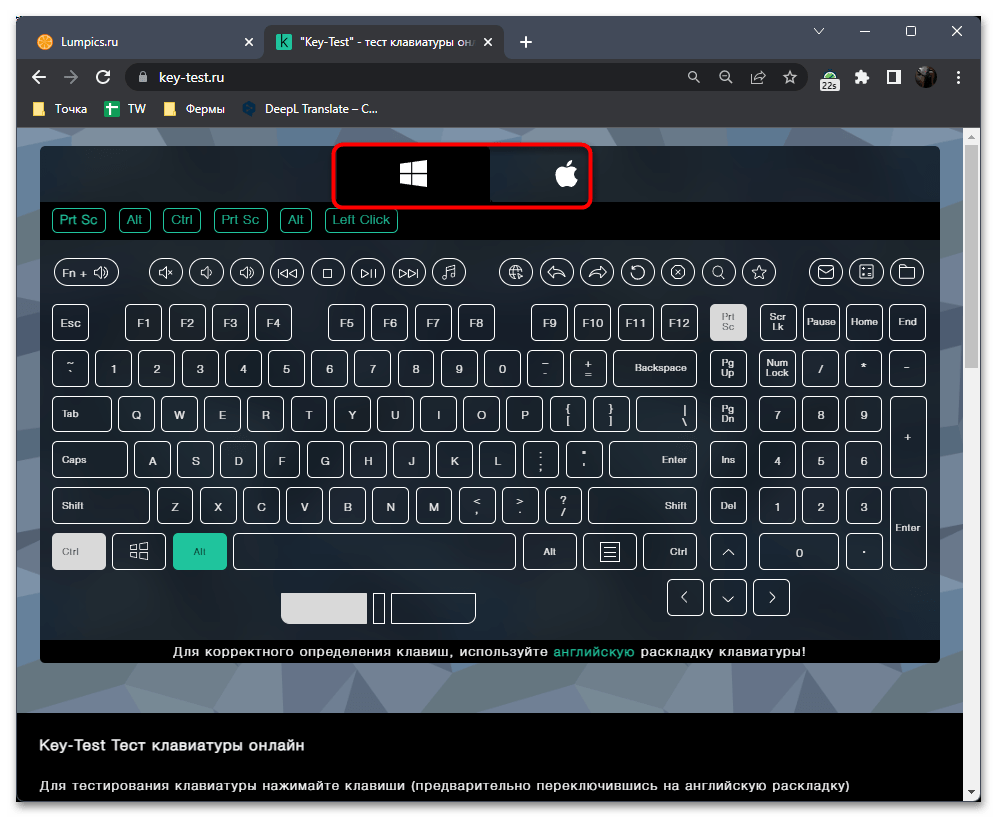
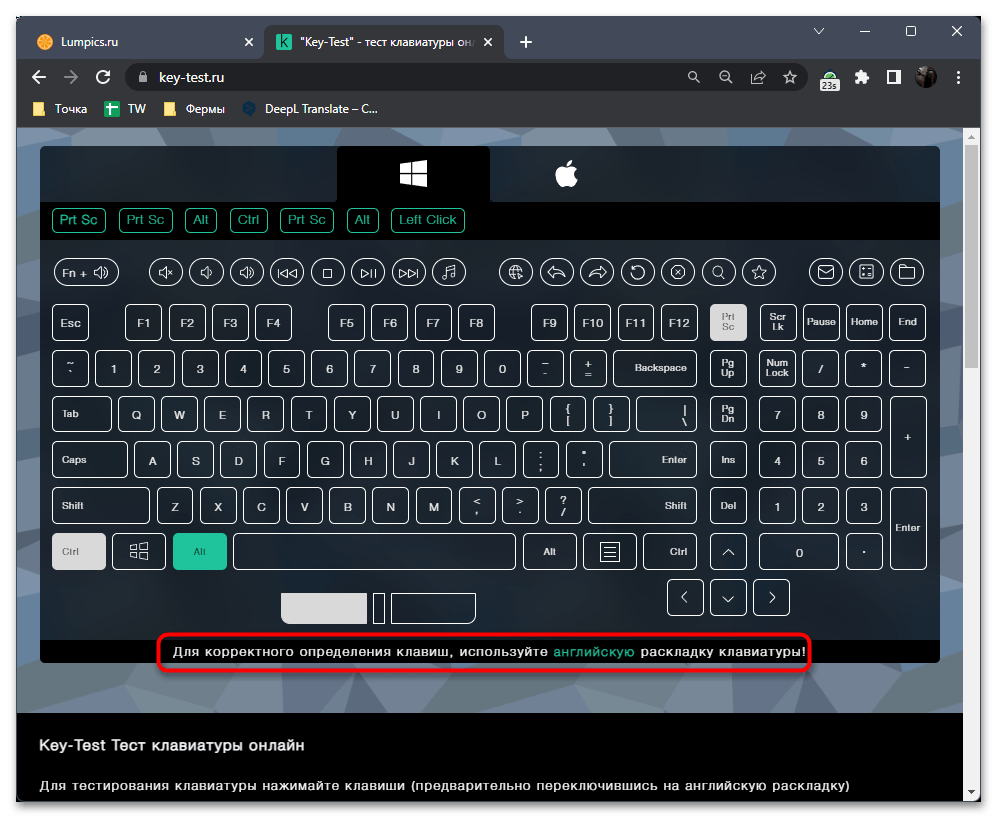
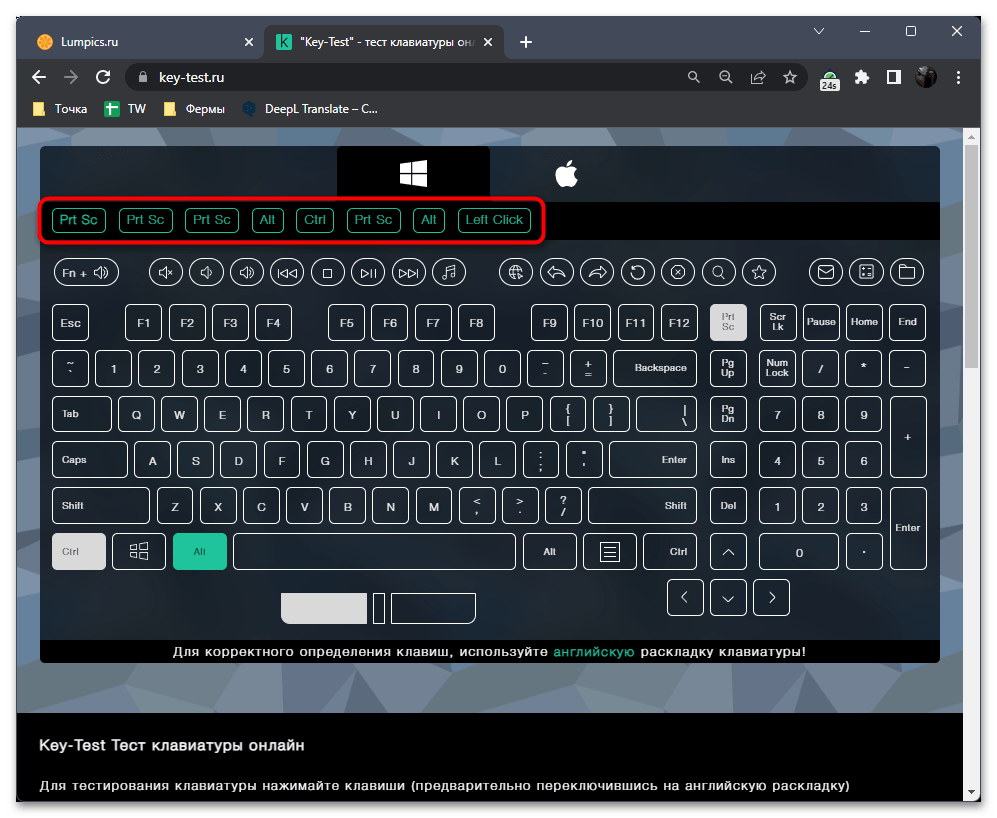
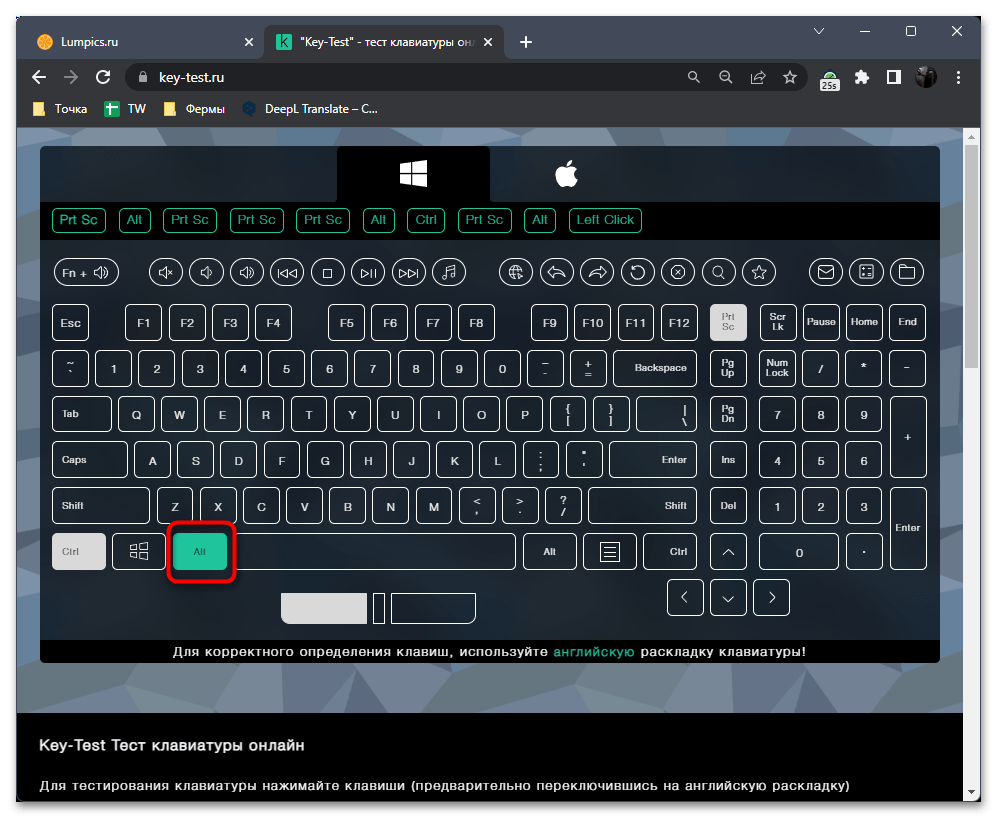
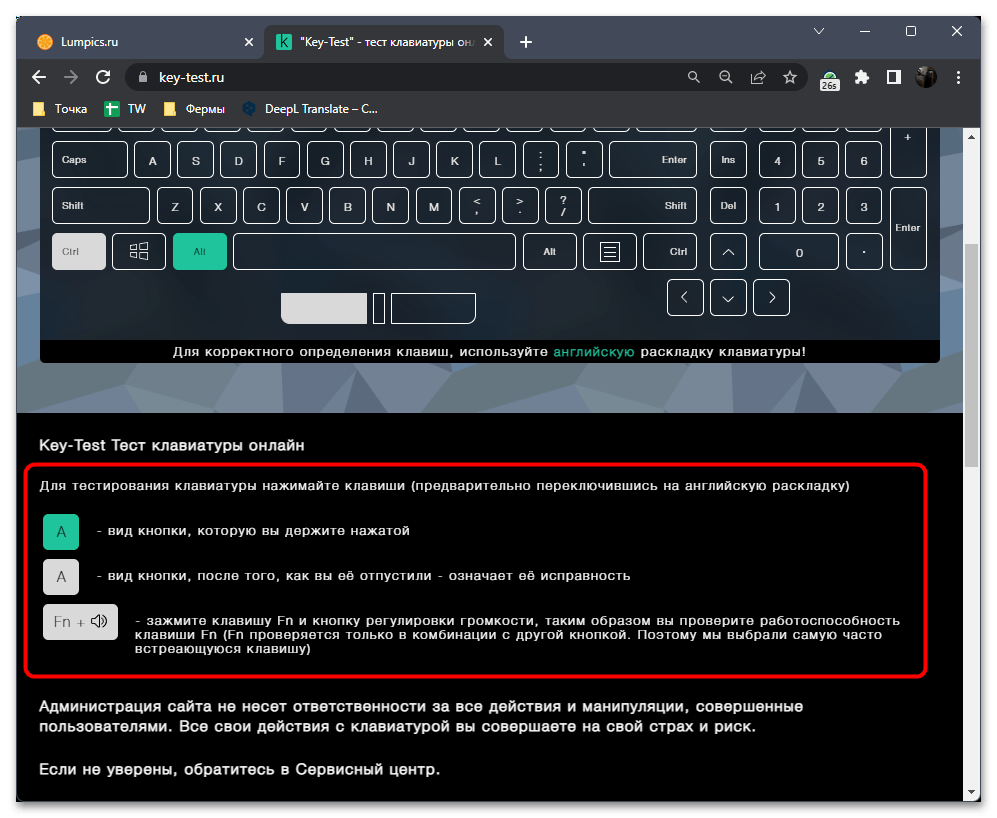
Спосіб 2: Keyboard Test Online
Далі розберемо схожий на попередній онлайн-сервіс, приблизно з таким же набором функцій. Він дозволяє використовувати віртуальну клавіатуру для відстеження затиснутих і раніше натиснутих клавіш на клавіатурі, що вже дозволить зрозуміти, чи є проблеми з конкретними клавішами і чи не з'являються помилкові спрацьовування.
- Під віртуальною клавіатурою на сайті Keyboard Test Online ви побачите інформацію про те, як візуально відображаються затиснуті зараз клавіші і ті, які спрацювали раніше.
- Тепер просто почніть натискати послідовно клавіші або їх комбінації, щоб перевірити, як вони відображатимуться в основній області віртуальної клавіатури.
- Для перевірки подвійних або помилкових спрацьовувань звертайте увагу на історію, оскільки якщо одне натискання спрацювало кілька разів, ви обов'язково побачите повторювані назви клавіш в стрічці.
- Єдиним мінусом Keyboard Test Online можна вважати незручно розташований цифровий блок віртуальної клавіатури, але натиснуті клавіші на ньому теж відобразяться, тому в плані функціональності ніяких нарікань немає.
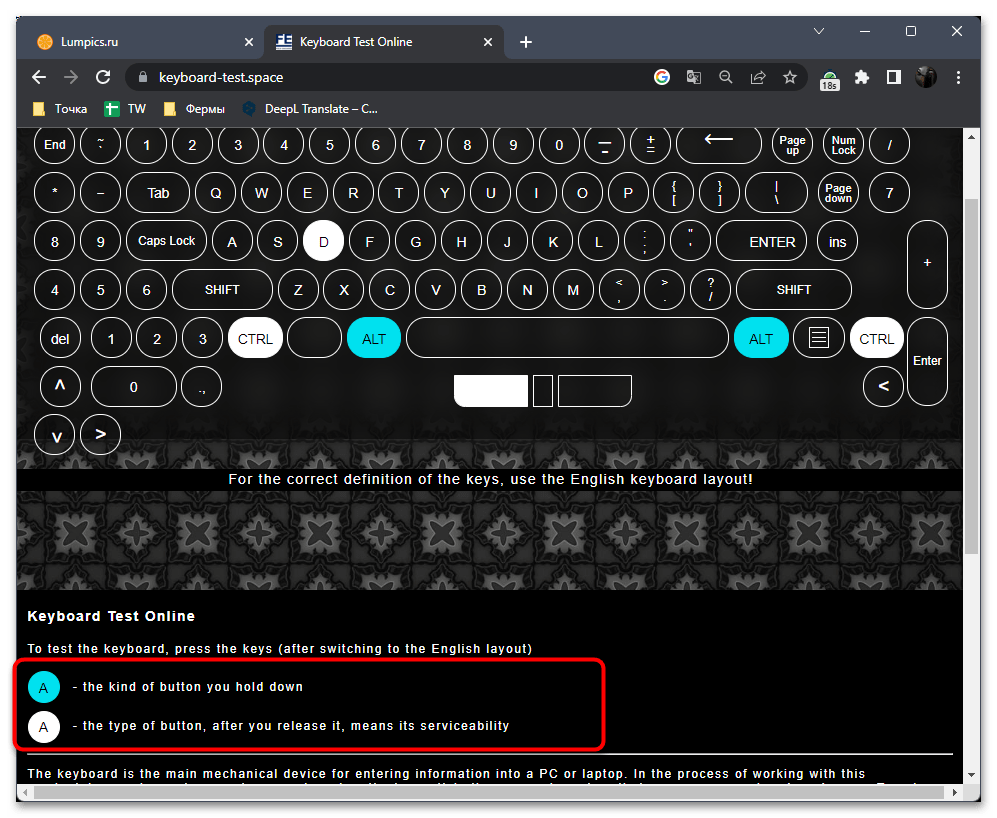
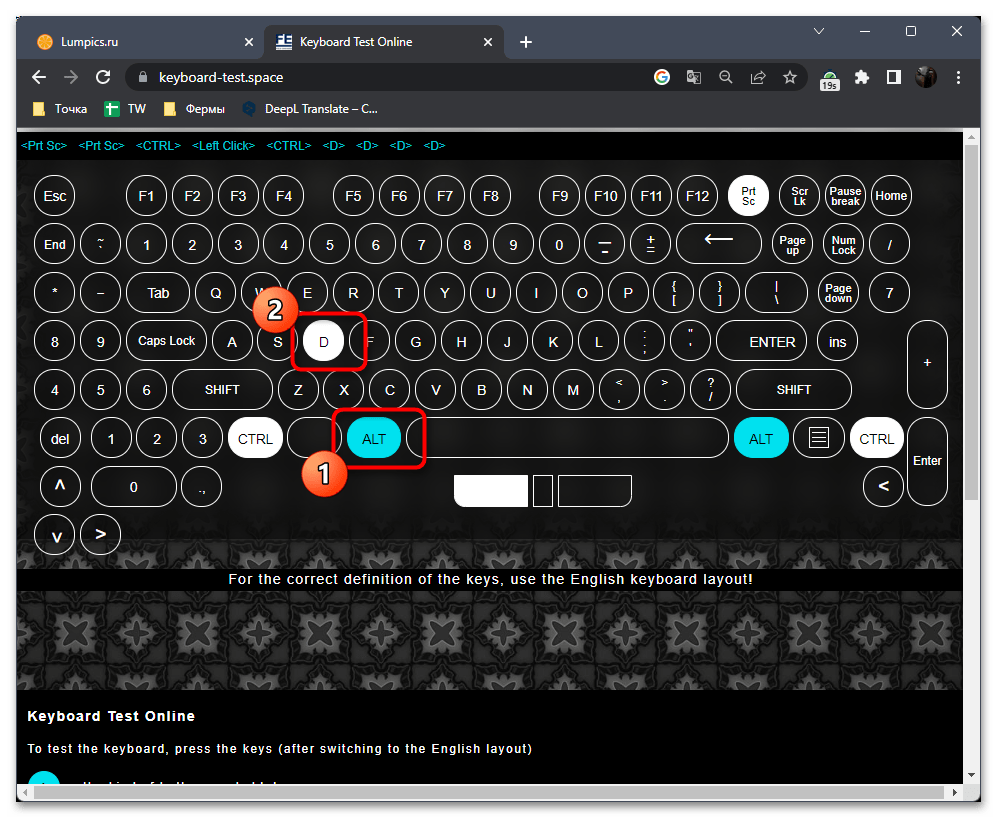
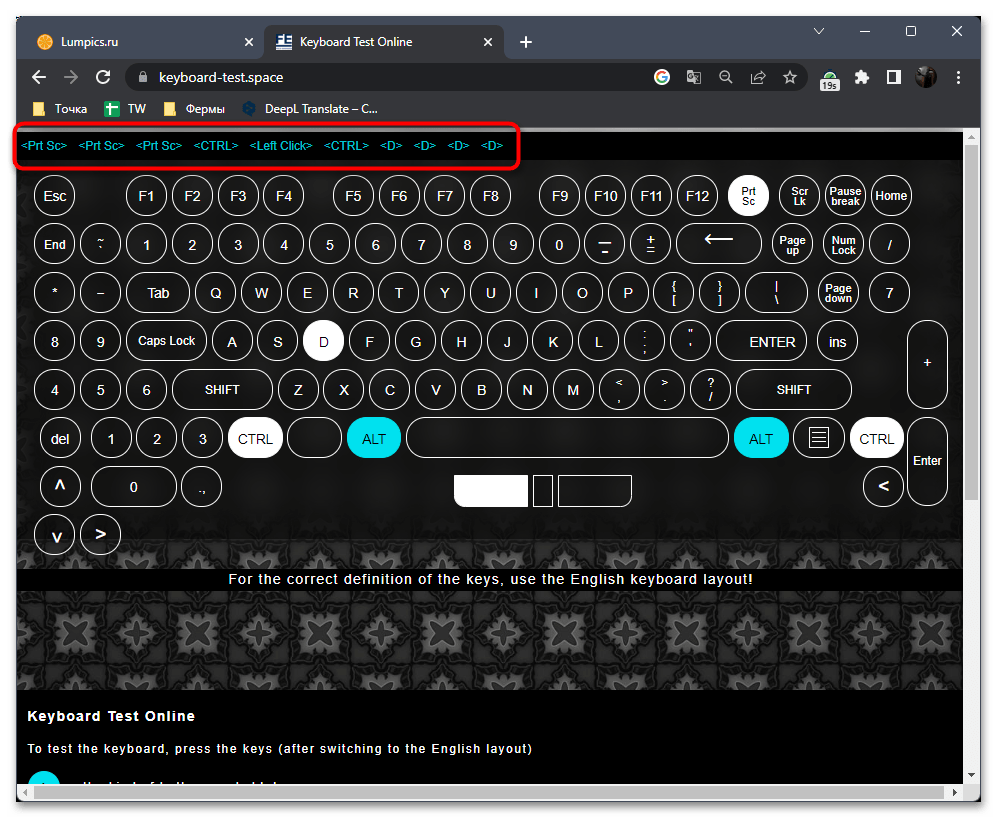
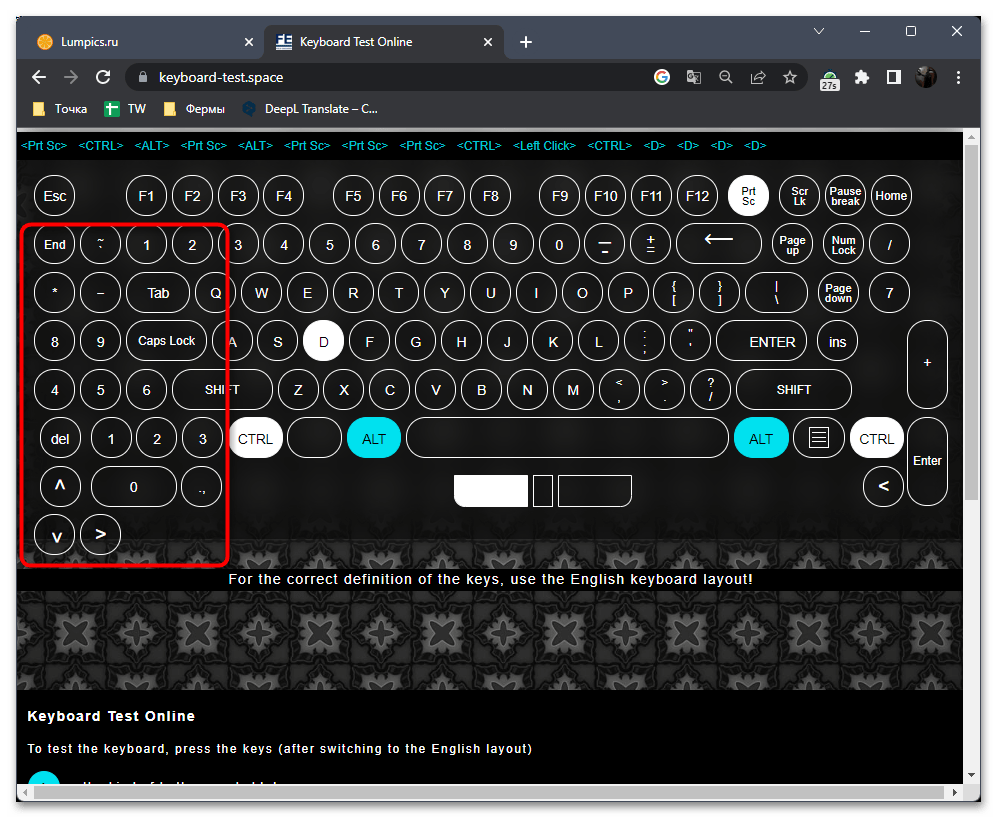
Спосіб 3: Keyboard Test
Веб-сервіс Keyboard Test допоможе користувачеві швидко перевірити працездатність своєї клавіатури, відстеження натискання через віртуальну панель. На ній завжди буде видно, яка клавіша була натиснута, а яка зараз вважається затиснутою. Сайт підтримує перевірку Fn-ряду і цифрового блоку, якщо такий присутній на клавіатурі.
- Скористайтеся посиланням вище, щоб перейти на потрібну сторінку сайту. На ній ви відразу бачите блок з віртуальною клавіатурою, за допомогою якого і проводиться тестування.
- Якщо ви затиснете одну або кілька клавіш, вона буде підсвічена в цьому блоці помаранчевим кольором.
- Ті клавіші, які були натиснуті, але тепер вже неактивні, мають іншу, помітну підсвічування. Більше функцій на сайті немає, тому відстежити історію натискань, на жаль, не вийде. Однак і представленої віртуальної клавіатури досить, щоб переконатися в працездатності клавіатури або дізнатися, які клавіші не спрацьовують.
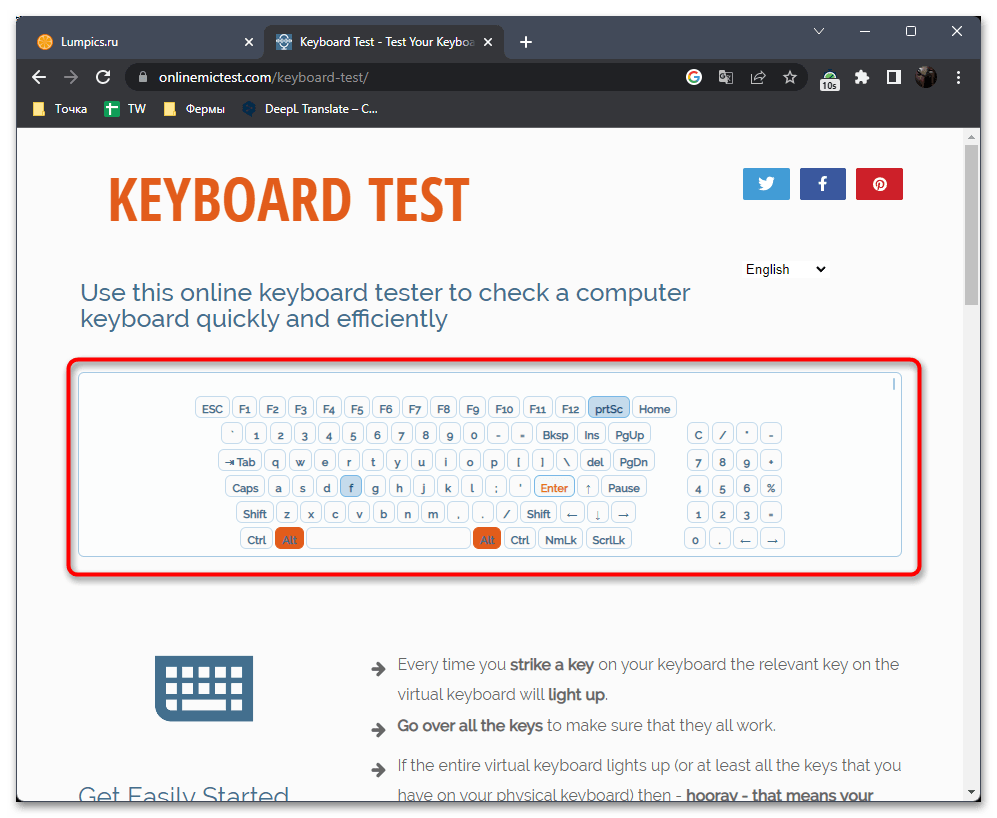
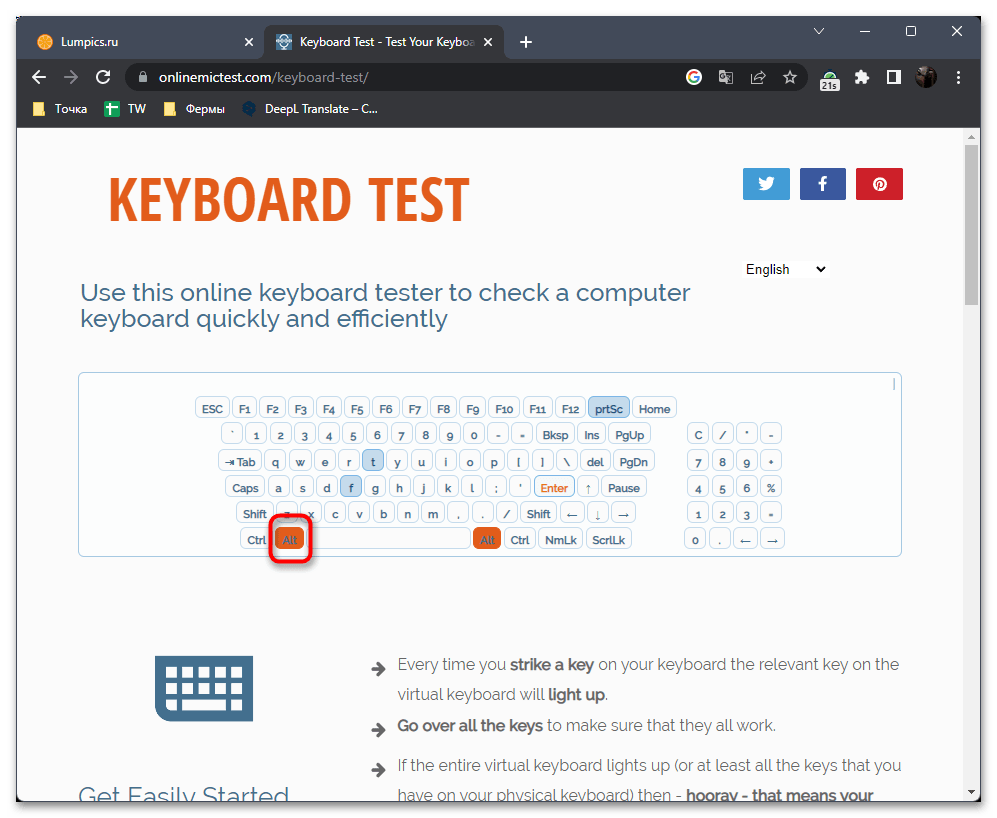
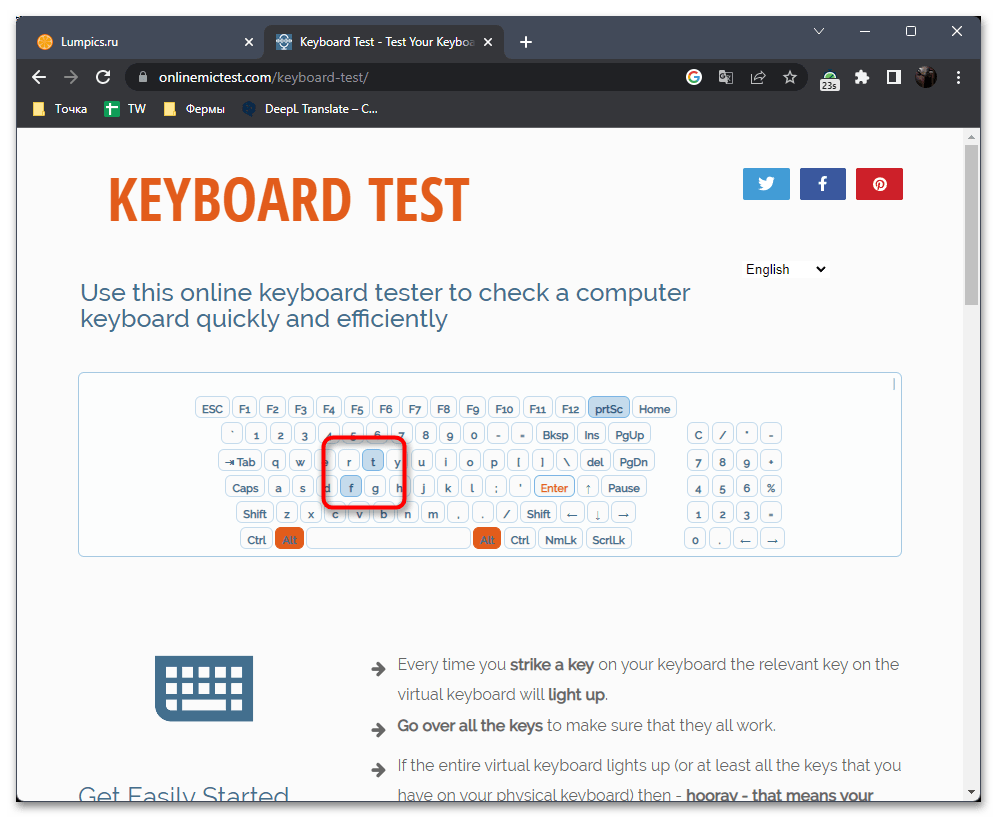
Спосіб 4: Keyboard Tester
В якості останнього розглянемо онлайн-сервіс Keyboard Tester. Він працює через невеликий додаток, що відкривається окремим вікном в браузері. У ньому реалізовано звуковий супровід для натискань, візуальне відображення клавіш на віртуальній клавіатурі, а також є область для набору тексту, щоб перевірити, чи не спрацьовують деякі клавіші по кілька разів.
- Для запуску цього самого невеликого додатки на сайті натисніть кнопку &171;Launch the Tester&187; .
- Після відкриття нового вікна можете вибрати один з двох варіантів звукового супроводу для натискань зі списку або зовсім відключити цю функцію.
- Затиснуті клавіші на віртуальній клавіатурі підсвічуються зеленим кольором, а ті, які вже відпущені, &8212; помаранчевим.
- Для набору тексту активуйте рядок зверху і почніть набір, паралельно відстежуючи, які клавіші будуть використані.
- Для очищення клавіатури від всієї підсвічування використовуйте &171;Reset&187; , щоб повторно почати тестування.
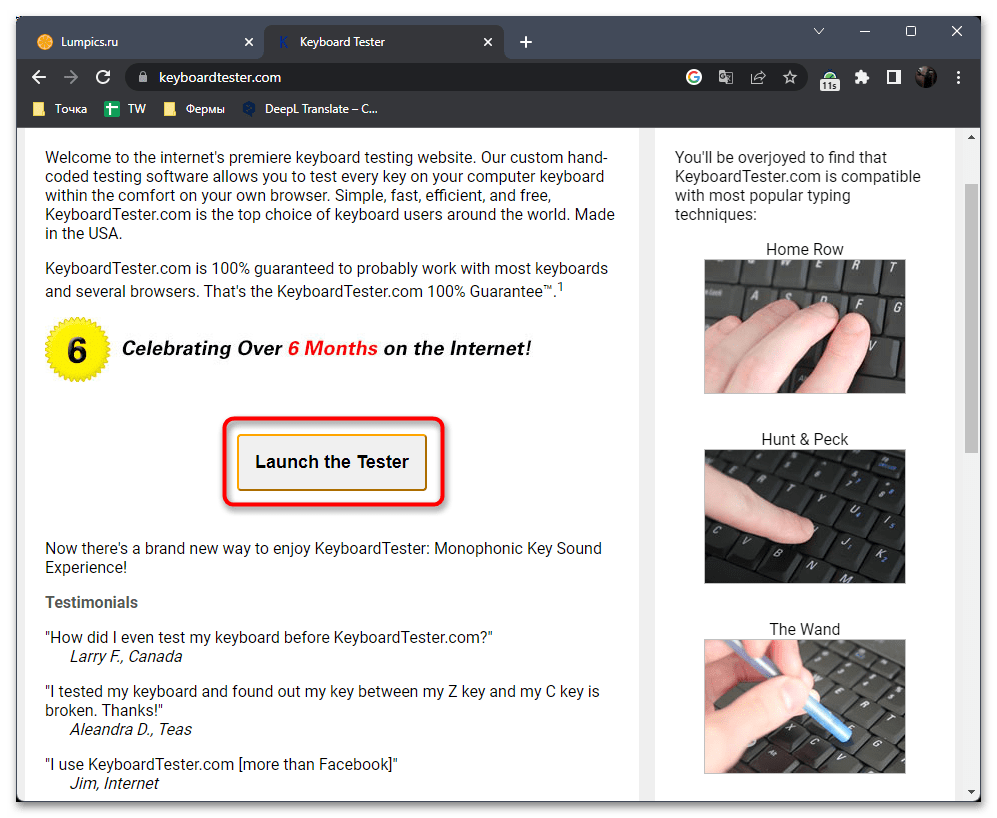
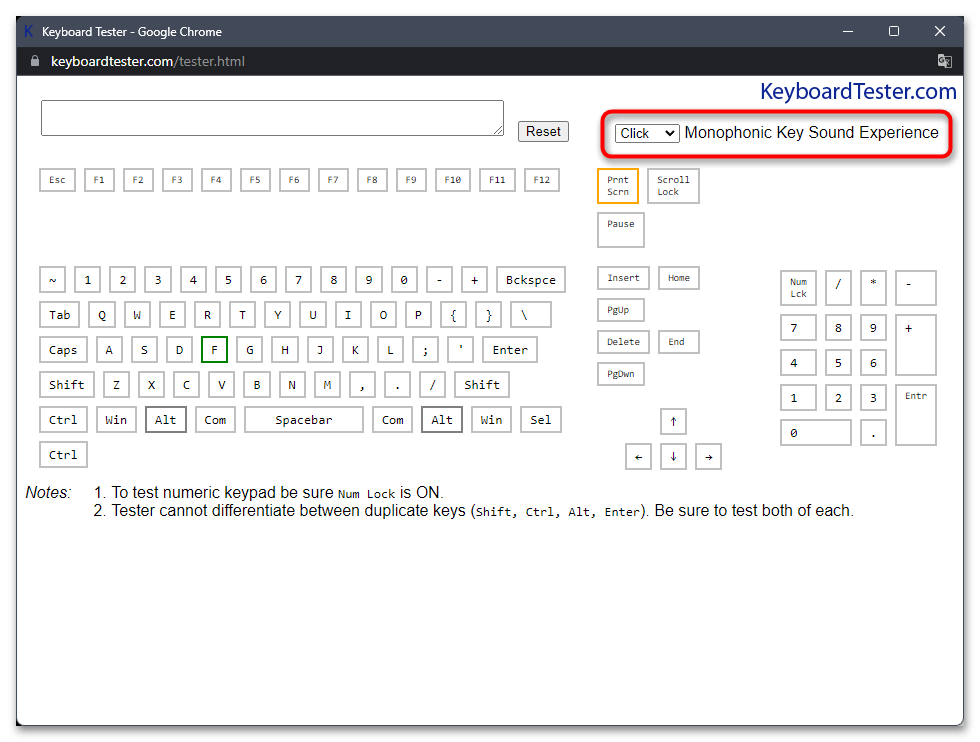
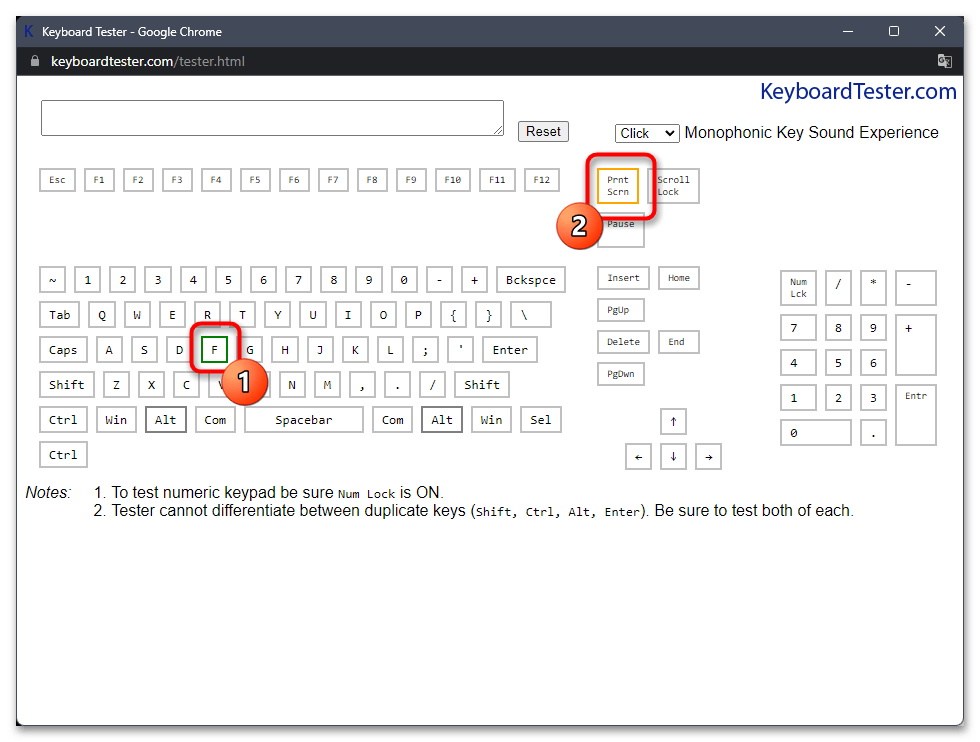
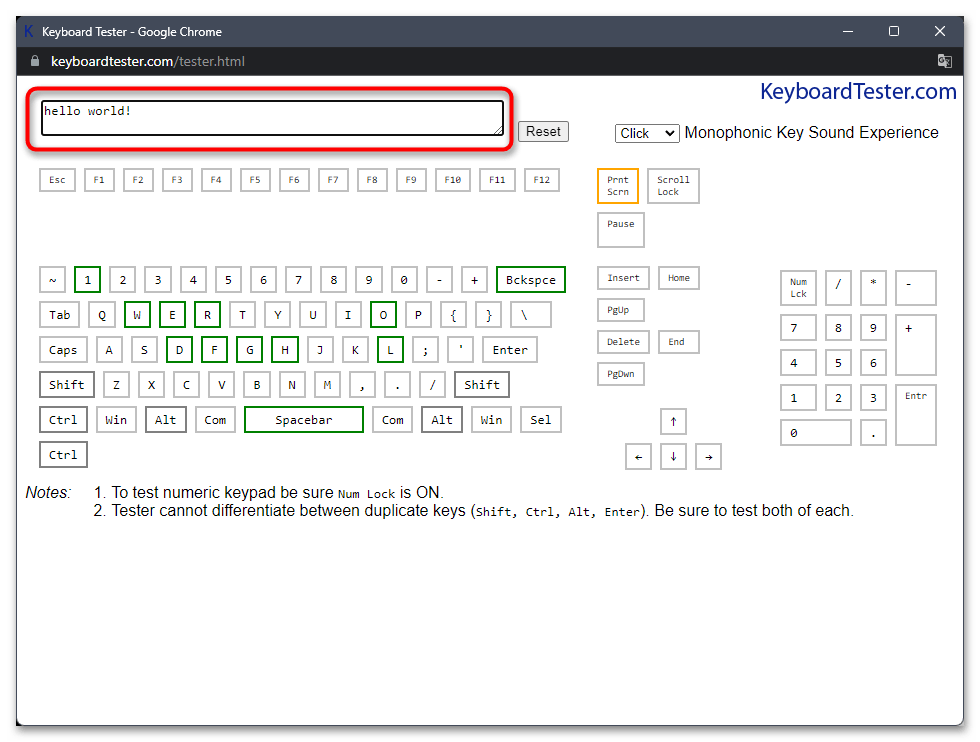
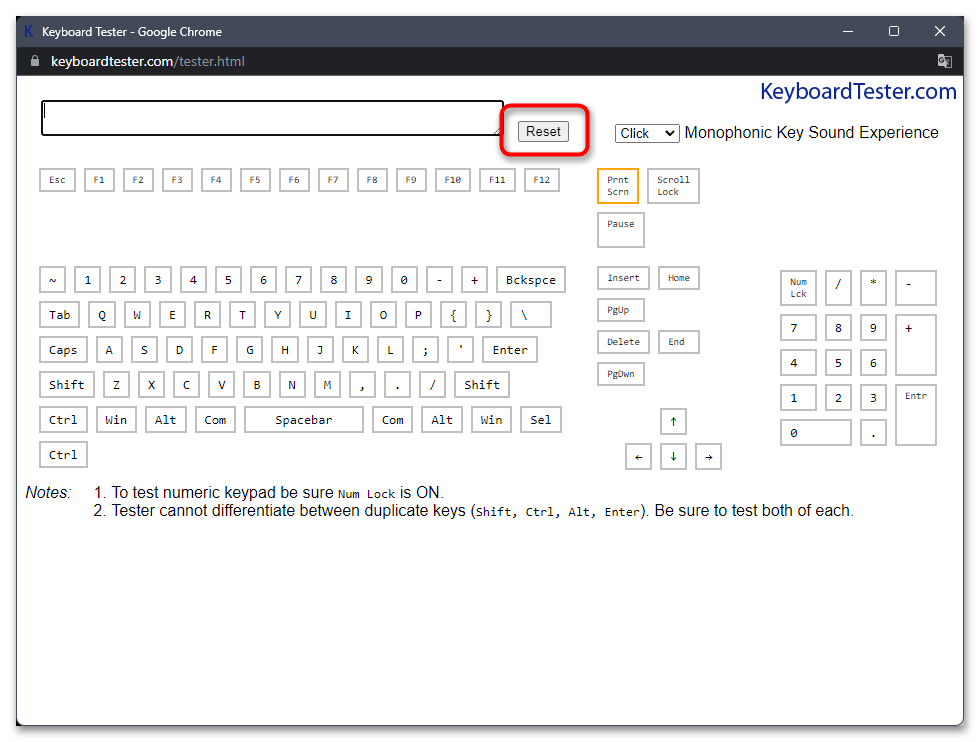
Відзначимо, що в деяких випадках, коли клавіші не активуються в онлайн-сервісах або замість них спрацьовують інші, справа далеко не завжди в апаратної проблеми клавіатури, часто &8212; в програмних Налаштуваннях. Більш детальну інформацію з існуючих проблем і їх виправлення ви знайдете в окремих матеріалах на нашому сайті за наступними посиланнями.
Детальніше:
що робити, якщо клавіатура не друкує літери
чому деякі клавіші не працюють на клавіатурі ноутбука